So löschen Sie den Firefox-Browserverlauf
PHP Editor Strawberry zeigt Ihnen die Funktion zum Löschen des Verlaufs des Firefox-Browsers. Firefox ist ein häufig verwendeter Webbrowser, der eine große Menge an Verlaufsdaten ansammelt, die sich auf die Browserleistung auswirken können. Daher ist das Löschen des Verlaufs ein häufiger Vorgang. Mit ein paar einfachen Schritten können Sie den Verlauf, den Cache und die Cookie-Daten in Ihrem Browser löschen, um private Informationen zu schützen, die Ausführungsgeschwindigkeit des Browsers zu verbessern und Ihr Surferlebnis reibungsloser zu gestalten.

Ausführliches Tutorial zum schnellen Löschen des Verlaufs in Firefox
1 Zuerst müssen wir doppelklicken, um Firefox zu öffnen, und dann auf das Symbol [drei horizontale Linien] in der oberen rechten Ecke klicken (wie in gezeigt). das Bild).
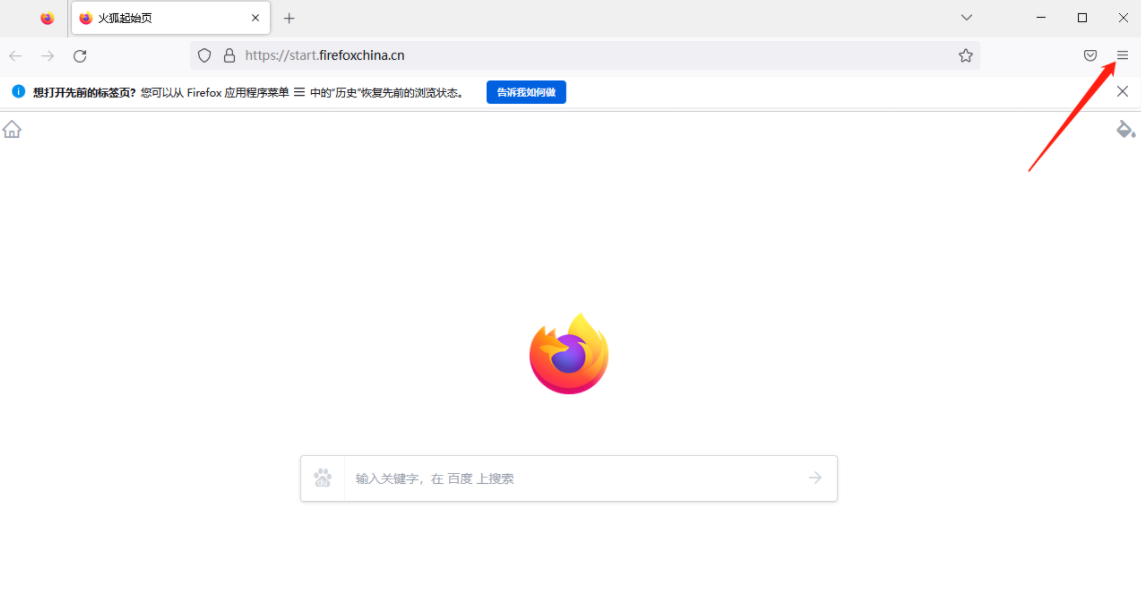
2. Im Popup-Fenster sehen wir die Option [Verlauf], um den Verlauf zu öffnen (wie im Bild gezeigt).
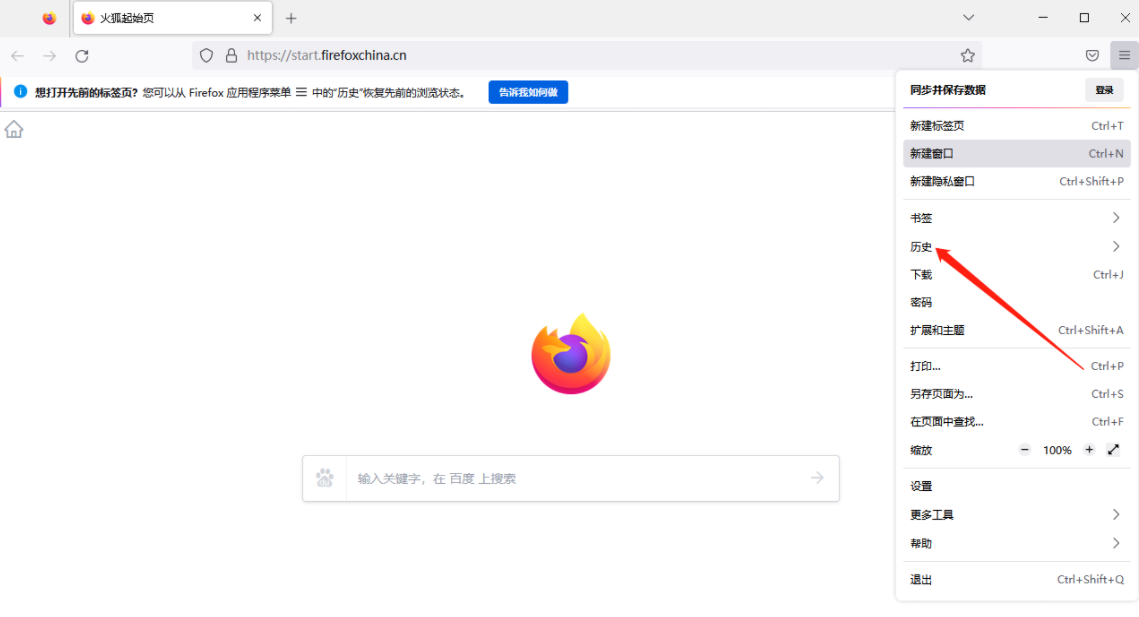
3. Im Verlaufsfenster können Sie einige aktuelle Verlaufsdatensätze anzeigen. Wir können auf [Letzten Verlauf löschen] klicken, um den Löschvorgang durchzuführen (wie im Bild gezeigt).
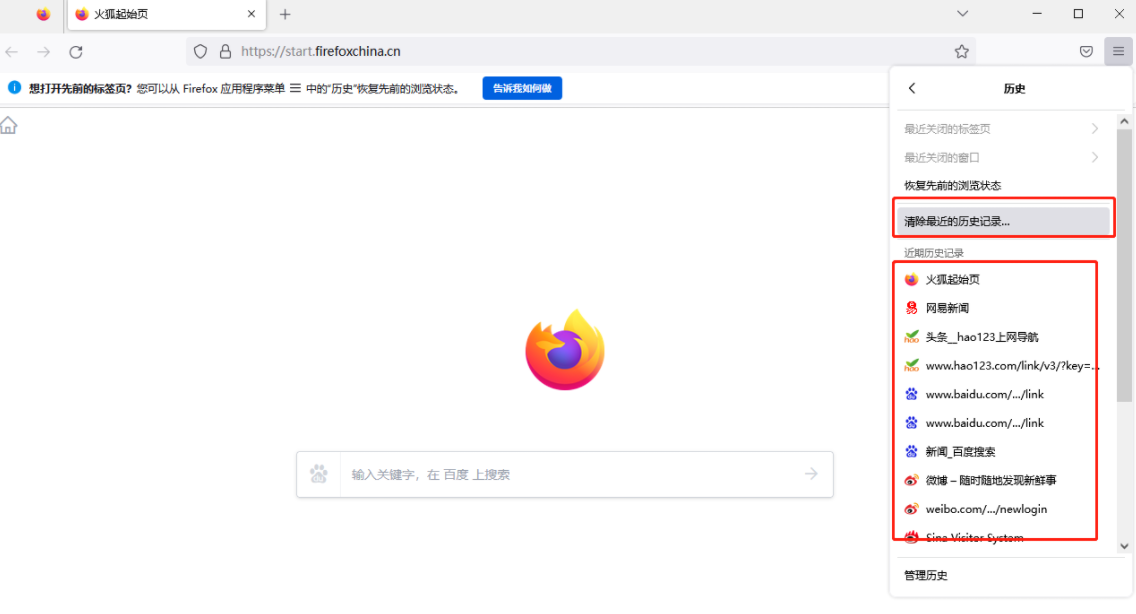
4. Im Popup-Löschfenster können Sie den [zu löschenden Zeitraum] festlegen, z. B. die [letzte Stunde], als der Editor es ausgewählt hat (wie im Bild gezeigt).
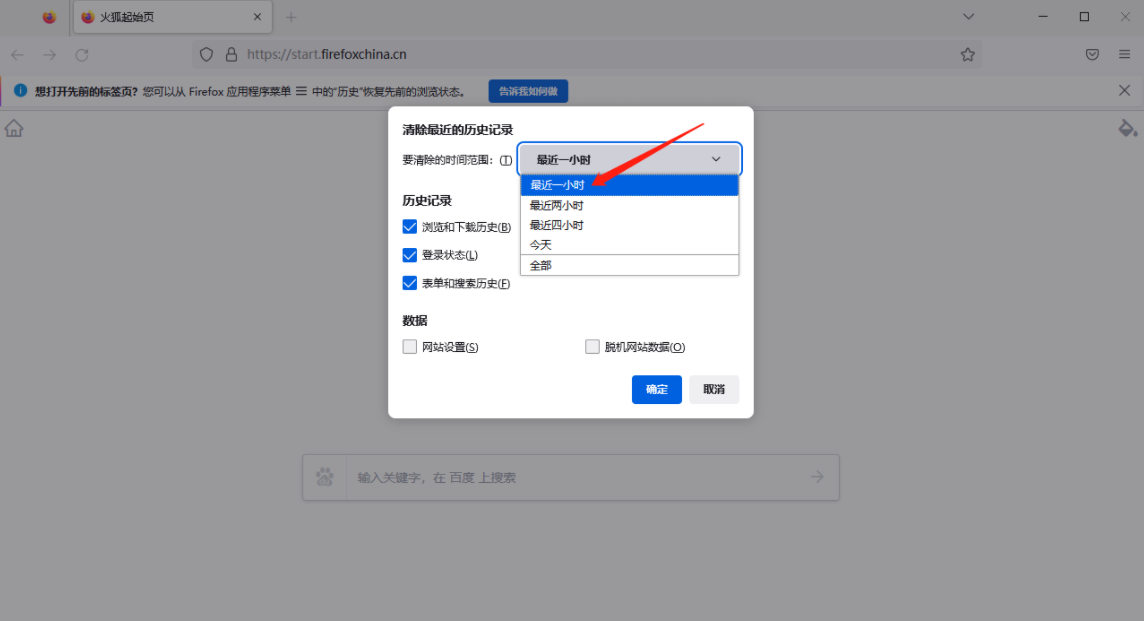
5. Überprüfen Sie dann den Typ [Verlauf] entsprechend den Verlaufsdatensätzen, die Sie löschen möchten, und klicken Sie dann auf die Schaltfläche [OK], um den Löschvorgang durchzuführen (wie im Bild gezeigt).
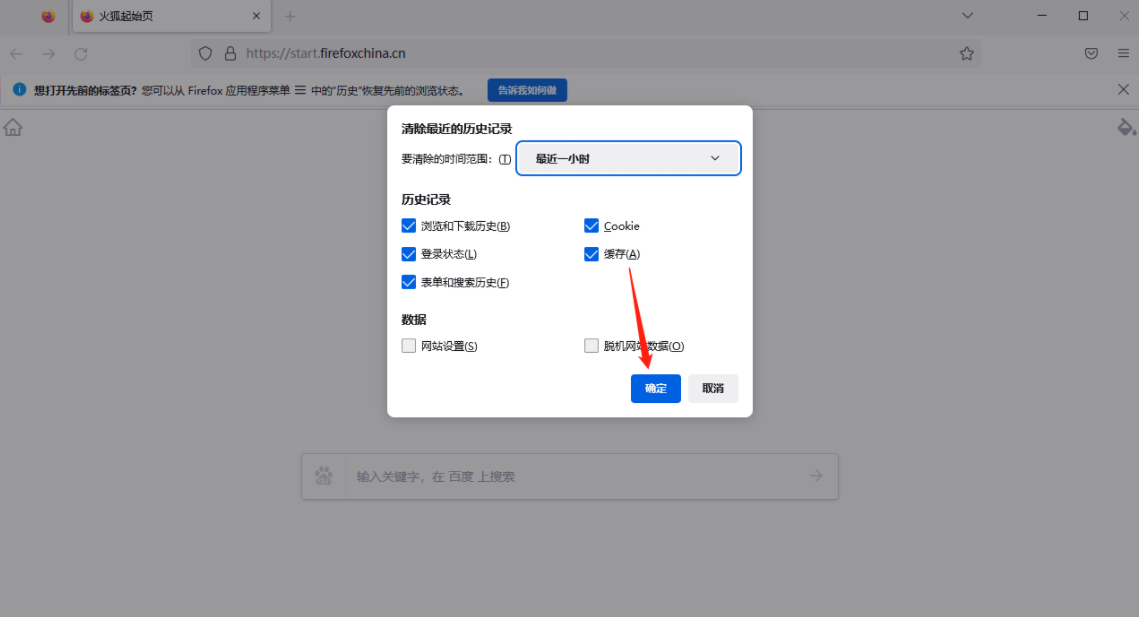
6. Nachdem das Löschen abgeschlossen ist, können Sie auf die [drei horizontalen Linien] in der oberen rechten Ecke klicken und dann das Fenster [Verlauf] erneut aufrufen. Dort werden alle Browserdaten angezeigt Stunde wurde gelöscht (wie das Bild zeigt).
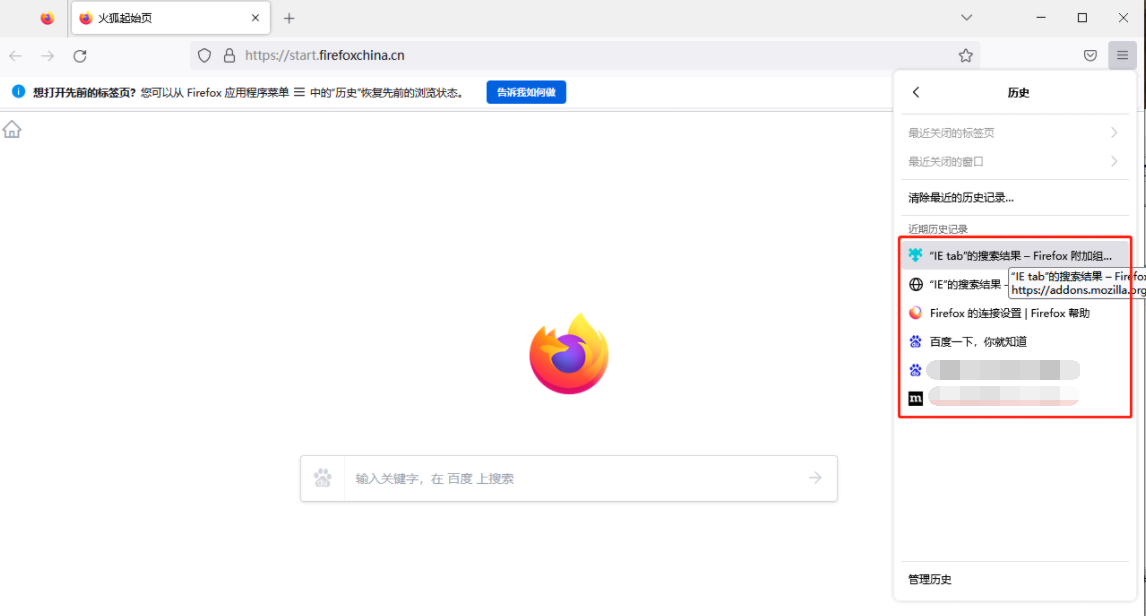
Das obige ist der detaillierte Inhalt vonSo löschen Sie den Firefox-Browserverlauf. Für weitere Informationen folgen Sie bitte anderen verwandten Artikeln auf der PHP chinesischen Website!

Heiße KI -Werkzeuge

Undresser.AI Undress
KI-gestützte App zum Erstellen realistischer Aktfotos

AI Clothes Remover
Online-KI-Tool zum Entfernen von Kleidung aus Fotos.

Undress AI Tool
Ausziehbilder kostenlos

Clothoff.io
KI-Kleiderentferner

AI Hentai Generator
Erstellen Sie kostenlos Ai Hentai.

Heißer Artikel

Heiße Werkzeuge

Notepad++7.3.1
Einfach zu bedienender und kostenloser Code-Editor

SublimeText3 chinesische Version
Chinesische Version, sehr einfach zu bedienen

Senden Sie Studio 13.0.1
Leistungsstarke integrierte PHP-Entwicklungsumgebung

Dreamweaver CS6
Visuelle Webentwicklungstools

SublimeText3 Mac-Version
Codebearbeitungssoftware auf Gottesniveau (SublimeText3)

Heiße Themen
 1376
1376
 52
52
 Wie füge ich vertrauenswürdige Websites in Firefox hinzu? -So fügen Sie vertrauenswürdige Websites zu Firefox hinzu
Mar 27, 2024 pm 10:00 PM
Wie füge ich vertrauenswürdige Websites in Firefox hinzu? -So fügen Sie vertrauenswürdige Websites zu Firefox hinzu
Mar 27, 2024 pm 10:00 PM
1. Der Benutzer doppelklickt auf den Computer-Desktop, um die Firefox-Browsersoftware zu öffnen, und ruft die Startseite auf, um auf die drei horizontalen Symbole in der oberen rechten Ecke zu klicken. 2. In der Dropdown-Registerkarte, die angezeigt wird, wählt der Benutzer aus 3. Im sich öffnenden Einstellungsfenster muss der Benutzer die Registerkarte auf der linken Seite auf die Registerkarte „Datenschutz und Sicherheit“ umstellen. Anschließend werden die entsprechenden Funktionsoptionen auf der rechten Seite angezeigt Der Benutzer kann den Abschnitt „Berechtigungen“ direkt aufrufen. Klicken Sie auf die Ausnahmeschaltfläche der Option 5 des Popup-Fensters. Im Popup-Website-Fenster mit den speziellen Berechtigungen der Seite gibt der Benutzer die URL in das Feld „Website-Adresse“ ein und drückt Klicken Sie nacheinander auf die Schaltflächen „Änderungen zulassen“ und „Änderungen speichern“, um die Website-Vertrauensstellung einzurichten.
 Wie kann ich den Anzeigeverlauf auf Kuaishou anzeigen? Wo ist der Anzeigeverlauf auf Kuaishou?
Mar 20, 2024 pm 06:50 PM
Wie kann ich den Anzeigeverlauf auf Kuaishou anzeigen? Wo ist der Anzeigeverlauf auf Kuaishou?
Mar 20, 2024 pm 06:50 PM
Kuaishou ist eine Plattform zum Ansehen von Kurzvideos, die von vielen Benutzern genutzt wird. Sie kann jeden Tag Sorgen und Langeweile lindern. Manchmal habe ich versehentlich zu schnell gewischt und versehentlich über das Video gewischt, das mir gefallen hat. Daher hat niemand diese gut aussehenden Videos gesammelt, daher möchte jeder diese Videos noch einmal ansehen, sodass Sie den Anzeigeverlauf in der Software verwenden können, um alle Videos anzuzeigen, die Sie haben die Sie sich schon einmal angesehen haben, damit Sie sie in wenigen einfachen Schritten ansehen können. So zeigen Sie den Browserverlauf von Kuaishou an: 1. Geben Sie zunächst Kuaishou ein und klicken Sie dann auf die drei horizontalen Linien in der oberen linken Ecke. 2. Klicken Sie dann
 So ändern Sie die Sprache in Firefox
Jun 22, 2024 am 01:31 AM
So ändern Sie die Sprache in Firefox
Jun 22, 2024 am 01:31 AM
Wie ändere ich die Sprache in Firefox? Firefox ist eine reine und benutzerfreundliche Open-Source-Browsersoftware. Dieser Browser bietet Benutzern ein schnelles und reines Interneterlebnis. Die Standardsprache des von uns heruntergeladenen und installierten Browsers ist Chinesisch Schnittstellensprache an die Sprache eines anderen Landes anpassen, also wie man sie zu diesem Zeitpunkt bedient. Dieser Artikel gibt Ihnen einen Überblick darüber, wie Sie die Sprache der Firefox-Browseroberfläche ändern können. Freunde in Not dürfen es sich nicht entgehen lassen. Überblick über das Ändern der Sprache der Firefox-Browseroberfläche 1. Der Benutzer öffnet den Firefox-Browser auf dem Computer, geht zur Startseite und klickt auf die drei horizontalen Symbole in der oberen rechten Ecke. Anschließend wird eine Dropdown-Registerkarte angezeigt , und der Benutzer wählt die Einstellungsoption (wie im Bild gezeigt). 2. Die Seite wechselt und öffnet das Einstellungsfenster.
 Warum kann ich nicht auf gate.io zugreifen?
Apr 24, 2024 pm 02:25 PM
Warum kann ich nicht auf gate.io zugreifen?
Apr 24, 2024 pm 02:25 PM
Zu den Gründen für die Unzugänglichkeit von gate.io gehören regionale Beschränkungen, Wartungsarbeiten oder Upgrades, Netzwerkprobleme, Browserkompatibilität, Maßnahmen zur Betrugsbekämpfung und Probleme mit der DNS-Auflösung. Lösung: Stellen Sie sicher, dass keine regionalen Einschränkungen bestehen, warten Sie, bis die Wartung abgeschlossen ist, überprüfen Sie die Netzwerkverbindung, aktualisieren Sie den Browser, wenden Sie sich an den Kundendienst, um die Blockierung aufzuheben, und passen Sie die DNS-Einstellungen an.
 Was ist los, wenn die Eisenbahnlinie 12306 nicht funktioniert?
Apr 30, 2024 am 11:42 AM
Was ist los, wenn die Eisenbahnlinie 12306 nicht funktioniert?
Apr 30, 2024 am 11:42 AM
Zu den Gründen für die Nichtverfügbarkeit von 12306 gehören Website-Wartung, Netzwerkprobleme, Browserprobleme, Systemausfälle, ausgelastete Server und Plug-in-Störungen. Zu den Lösungen gehören: Überprüfen der Wartungszeit, Überprüfen der Netzwerkverbindung, Wechseln des Browsers, Warten auf die Systemreparatur und Deaktivieren von Browser-Plug-Ins.
 So aktivieren Sie das Remote-Debugging in Firefox
Apr 15, 2024 pm 06:04 PM
So aktivieren Sie das Remote-Debugging in Firefox
Apr 15, 2024 pm 06:04 PM
Wie aktiviere ich Remote-Debugging in Firefox? Firefox ist ein Open-Source-Webbrowser-Tool und verfügt über sehr leistungsstarke Funktionen, mit denen Benutzer die Seitencodeeinstellungen ändern können Ich weiß nicht, wo die Remote-Debugging-Funktion aktiviert ist. Als nächstes stellt Ihnen der Editor die Schritte zum Aktivieren des Remote-Debugging im Firefox-Browser vor. Interessierte Freunde dürfen es nicht verpassen. Einführung in die Schritte zum Aktivieren des Remote-Debugging in Firefox 1. Der Benutzer öffnet die Firefox-Browsersoftware auf dem Computer, geht zur Startseite und klickt auf die drei horizontalen Symbole in der oberen rechten Ecke (wie im Bild gezeigt). 2. Anschließend wählt der Benutzer in der Dropdown-Registerkarte, die angezeigt wird, weitere Werkzeugoptionen aus (
 So ändern Sie den Standard-Downloadpfad in Firefox. So ändern Sie den Standard-Downloadpfad in Firefox
May 09, 2024 am 11:19 AM
So ändern Sie den Standard-Downloadpfad in Firefox. So ändern Sie den Standard-Downloadpfad in Firefox
May 09, 2024 am 11:19 AM
1. Öffnen Sie den Firefox-Browser, klicken Sie auf das Symbol [drei horizontale Linien] in der oberen rechten Ecke und wählen Sie [Einstellungen] in der Dropdown-Menüleiste, wie in der Abbildung unten gezeigt. 2. Wählen Sie auf der Einstellungsseite [Allgemein] aus, scrollen Sie auf der Seite nach unten und suchen Sie nach [Dateien und Anwendungen], wie in der Abbildung unten gezeigt. 3. Klicken Sie in der Download-Optionsleiste nach dem Optionsfeld zum Speichern der Datei auf [Durchsuchen], wie in der Abbildung unten gezeigt. 4. Wählen Sie im Popup-Dialogfeld den Speicherort des Download-Verzeichnisses aus, den Sie ändern möchten, wie in der Abbildung unten gezeigt. 5. Nachdem die Auswahl abgeschlossen ist, wählen Sie „Immer fragen, wo Dateien gespeichert werden sollen“, damit Sie den Standard-Downloadpfad ändern und ihn jedes Mal auswählen können, wenn Sie eine Datei herunterladen, wie in der Abbildung unten gezeigt.
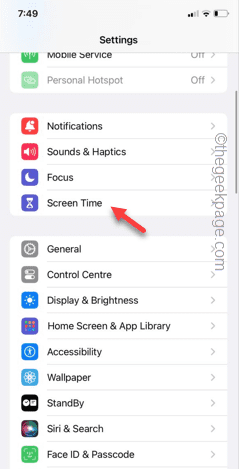 Grauen Safari-Verlauf im iPhone löschen: Korrekturen
Jun 08, 2024 pm 06:44 PM
Grauen Safari-Verlauf im iPhone löschen: Korrekturen
Jun 08, 2024 pm 06:44 PM
Ist die Schaltfläche „Verlauf löschen“ in Safari auf dem iPhone grau? In diesem Fall können Sie den Verlauf in Safari überhaupt nicht löschen. Gespeicherte Cookies und Website-Daten können unerwünschte Ereignisse in Ihrem Browser verursachen. Wenn Sie jedoch die folgenden Schritte ausführen, können Sie das Problem leicht beheben und den gespeicherten Benutzerverlauf aus Safari löschen. Fix 1 – Inhaltsbeschränkungen deaktivieren Inhaltsbeschränkungen auf dem iPhone können die korrekte Verwendung des Safari-Browsers einschränken. Schritt 1 – Öffnen Sie die iPhone-Einstellungen. Schritt 2 – Gehen Sie als Nächstes zu den Bildschirmzeiteinstellungen. Schritt 3 – Aktivieren Sie in den Bildschirmzeiteinstellungen „Inhalts- und Datenschutzbeschränkungen“.




